Tento mesiac predstavuje šiestu výročie svojho účtu služby Disk Google. Od začiatku som si uvedomil, že tisíce súborov, ktoré som do služby odovzdali, sú ukladané na serveroch Google nezašifrované.
To mi nebránilo v odovzdávaní veľa citlivých informácií na Disk Google, vrátane desiatok faktúr, ktoré obsahujú moju adresu a výšku peňazí, na ktoré som fakturoval, hoci faktúry neobsahujú žiadne číslo bankového účtu ani číslo sociálneho poistenia.
Mohol som ľahko šifrovať súbory pomocou ľubovoľného počtu bezplatných služieb. V službe Voľné služby, ktoré sa uskutočnilo v máji minulého mája, sú služby Gmail, Google Disk a vyhľadávanie Google viac súkromné. "Opísal som program BoxCryptor, ktorý pridáva šifrovaný priečinok do Disku Google.
Nedávno som objavil dve bezplatné služby, ktoré berú rôzne prístupy k online šifrovaniu. Pomocou aplikácie Fogpad vytvárate a upravujete textové súbory pomocou základného on-line textového editora. Súbory sú šifrované na klientskom počítači pred automatickým odovzdaním do vášho účtu služby Disk Google.
Aktualizácia dňa 4. augusta 2013: stránka Fogpad bola dnes niekoľko hodín nedostupná, ale od 9:30 hod. PDT je služba znovu dostupná online.
Naproti tomu služba úložiska cloud Tresorit vám umožňuje stiahnuť niektoré alebo všetky súbory vášho Disku Google a potom ich zašifrovať do programu Tresorit so systémom Windows, keď sú odovzdané do vášho účtu Tresorit v cloude. Tresorit ponúka 5 GB bezplatného online ukladacieho priestoru a spoločnosť plánuje uvoľniť verzie programu pre zariadenia Mac a iOS.
Fogpad je jednoduchšia z oboch metód, ale šifruje iba textové súbory a vyžaduje, aby ste vytvorili súbor na stránke Fogpad.net. Služba Tresorit vám umožňuje prenášať šifrovanú verziu súborov uložených v priečinku počítača so systémom Windows na firemné servery.
Obe služby zašifrujú súbory na strane klienta, takže samotné spoločnosti nemôžu dešifrovať súbory, ktoré ukladáte na svojich serveroch. To však nezaručuje bezpečnosť údajov.
Minulý týždeň Declan McCullagh z CNET vysvetlil odhalenie dohľadu nad zahraničným spravodajstvom v konaní týkajúcom sa žiadostí od spoločnosti Microsoft a spoločnosti Google zverejniť podrobnosti o ich vzťahoch s vládnymi agentúrami.
Zdá sa, že ak existujú údaje kdekoľvek na internete, americká vláda môže požiadať o prístup k nej, hoci veľkí poskytovatelia internetových služieb trvajú na tom, že nerešpektujú všetky žiadosti o údaje, ktoré vydáva vládna agentúra. Pravidlo zostáva: Ak je to naozaj citlivé, nepatrí nikam online.
Ochrana heslom uložených textových súborov na Disku Google
Keď kliknete na veľký červený tlačidlo "Vytvoriť bezpečný dokument" na hlavnej stránke Fogpad, zobrazí sa výzva na prihlásenie do účtu Google. Pri prvom vykonaní tohto kroku vás požiadame, aby ste službe poskytli prístup k vášmu účtu.

Potom sa zobrazí výzva na zadanie a potvrdenie hesla dokumentu.

Zadajte svoje heslo dvakrát a stlačením klávesu Enter otvorte okno úprav Fogpad. Kliknutím na názov v hornej časti okna zadáte názov súboru. Po ukončení písania sa automaticky uloží.
Možnosti úpravy textu zahŕňajú štandardný strih, kopírovanie, vkladanie, vyhľadávanie, nahrávanie a formátovanie textu. Môžete vkladať obrázky, tabuľky, riadky a špeciálne znaky. Použite jeden z 15 formátov a 10 formátov, vrátane šiestich úrovní nadpisov.

Keď stlačíte tlačidlo Späť, vrátite sa do hlavného okna Disku Google. Názov súboru sa zobrazí v zozname a typ súboru je označený ako "nedefinované". Pri výbere súboru sa nezobrazí náhľad súboru.
Kliknutím na položku Otvoriť> Fogpad a zadaním hesla súboru ho otvoríte v editore Fogpad. Počas testovania by sa šifrované súbory nedokázali prevziať a keď som zdieľal odkaz na zašifrovaný súbor, príjemca nebol schopný súbor otvoriť.
Webová stránka stránky Fogpad popisuje 256-bitové šifrovanie AES ako "kryptografiu vojenskej kvality", ale neponúka žiadne ďalšie podrobnosti o metodike šifrovania služby.
Preneste šifrované verzie súborov Disku Google do inej služby
V prípade, že Fogpad šifruje súbory služby Disk Google po jednej, služba Tresorit prechádza jednosmernou cestou: všetky súbory v vybratom priečinku sú šifrované, keď ich synchronizujete so servermi spoločnosti Tresorit, a skôr ako Tresorit alebo niekto iný, podľa spoločnosti. Stránka zabezpečenia stránky Tresorit poskytuje podrobnosti o technike šifrovania na strane klienta.
Ako som uviedol vyššie, klient Tresorit je v súčasnosti k dispozícii iba pre systém Windows, ale spoločnosť plánuje uvoľniť verzie pre zariadenia Mac a iOS. Tresorit tiež nešifruje súbory na pevnom disku počítača; šifruje súbory iba vtedy, keď sú prenášané na firemné servery a dáva používateľom kontrolu nad šifrovacím kľúčom.
Ak chcete prevziať všetky súbory Disku Google do jednej zložky so zipsom, začiarknite políčko v ľavom hornom rohu zoznamu a vyberte položku Ďalšie> Prevziať. Prípadne skontrolujte iba súbory, ktoré chcete zašifrovať a preniesť na Tresorit, a potom vyberte položku Ďalšie> Stiahnuť.
Okno zobrazuje priebeh zipovania a prevzatia súboru. Po dokončení sťahovania môže spoločnosť Google odoslať e-mail.

Po prevzatí a inštalácii programu Tresorit otvorte aplikáciu a v ľavom dolnom rohu okna vyberte položku New Tresor. Kliknite na položku Prehľadávať a prejdite do priečinka obsahujúceho súbory, ktoré ste práve prevzali z Disku Google. Kliknite na tlačidlo Vybrať priečinok, zmeníte názov súboru Tresor (ak chcete) a kliknite na tlačidlo Ďalej.
Tresor môžete zdieľať s niekým iným, ale táto osoba musí prevziať a nainštalovať program na svojom počítači so systémom Windows. Zobrazí sa výzva na zadanie e-mailovej adresy príjemcu a odoslanie pozvánky. Kliknutím na tlačidlo Dokončiť vytvoríte Tresor a šifrujete súbory pri synchronizácii s cloudovými servermi Tresorit.
Nasledujúce synchronizácie sa vykonávajú automaticky alebo môžete kliknúť na tlačidlo Synchronizovať teraz. Môžete tiež vybrať možnosť odpojenia od počítača.

Jediné nastavenia dostupné v programe vám umožňujú odhlásenie, zrušte začiarknutie možnosti spustiť Tresorit v systéme Windows a skryť upozornenia (v predvolenom nastavení sa zobrazujú).
Trvalo menej ako 30 minút, kým ste prevzali archív 200 MB disku Google a nahrajte ho na bezplatný účet Tresorit. Súbory obsahovali dokumenty programu Word, tabuľky programu Excel, prezentácie programu PowerPoint, natívne súbory Google, textové súbory, súbory PDF a rôzne obrazové súbory.
Keď som testoval Tresorit zdieľaním a synchronizáciou priečinkov medzi dvoma osobnými počítačmi, niektoré synchronizácie trvalo niekoľko minút, kým sa dokončili, zatiaľ čo iné boli vykonané v priebehu niekoľkých sekúnd.
Súbory možno pristupovať iba prostredníctvom programu Tresorit, a nie prostredníctvom prehliadača. Toto obmedzuje vašu schopnosť zdieľať súbory, pretože príjemcovia musia stiahnuť a nainštalovať klienta Tresorit. Aspoň toto obmedzenie môže zabrániť nadmernému zdieľaniu.
Súvisiace príbehy
- Aplikácia Google Chrome pre fotografické aplikácie sa pokúša vybrať si najlepšie fotky
- Box vyplatí vývojárom, aby priniesli viac aplikácií
- Verizon sa chystá spustiť cloud storage "v najbližších týždňoch"
Tresorit ponúka 5 GB bezplatného ukladacieho priestoru. Stránka podpory spoločnosti naznačuje, že sú k dispozícii viac úložných priestorov a funkcie, ktoré sú k dispozícii pre mesačné poplatky, ale neopisujú funkcie ani neuvádzajú, aké sú sadzby.
Na tejto stránke sa odporúča, aby ste sa obrátili na Tresorit, aby ste získali viac informácií, ale jediná e-mailová adresa, ktorú som našla na anglickej verzii stránky, bola na stránke Kariéra a bola adresovaná oddeleniu ľudských zdrojov. Žiadosť o informácie umiestnená na fóre podpory spoločnosti nezodpovedala. Nedostatok kontaktných informácií je trochu znepokojujúci.
Okrem neschopnosti kontaktovať spoločnosť, Tresorit bežal bez ťažkostí, keď som otestoval program na Windows 7 PC a Windows 8 laptop. V šifrovanom archíve služby Disk Google na Tresorit som sa cítil dostatočne istý, aby som odstránila citlivé súbory, ktoré som uložil na Disk Google.










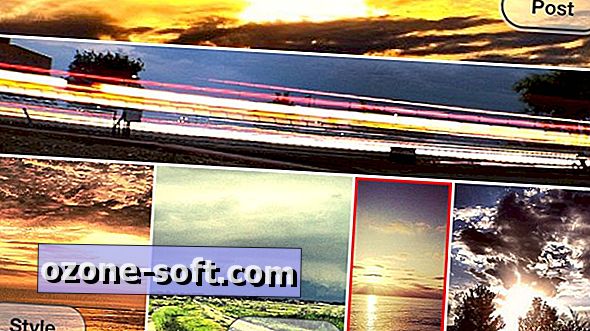


Zanechajte Svoj Komentár